一、Zebra GK420t - ZPL打印机介绍
Zebra GK420t是一款高性能的桌面型热敏/热转印条码打印机,以其坚固耐用、打印清晰和操作简便著称。它支持ZPL编程语言,广泛应用于零售、物流、医疗和制造业的标签打印、货架标签和腕带打印等场景。
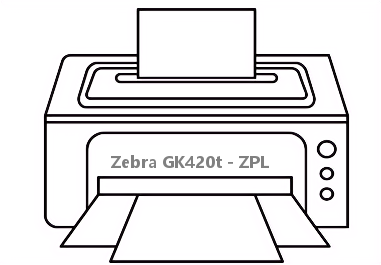
二、Zebra GK420t - ZPL打印机驱动兼容性
Zebra GK420t的ZPL驱动程序兼容广泛的操作系统,包括:Windows 11, Windows 10, Windows 8.1, Windows 7 (32位/64位), Windows XP,以及macOS的多个版本。建议访问斑马官方网站下载与您系统版本完全匹配的最新驱动。
三、Zebra GK420t - ZPL驱动安装步骤
- 点击下载Zebra GK420t - ZPL驱动
- 双击下载的安装包等待安装完成
- 点击电脑医生->打印机驱动
- 确保USB线或网络链接正常
- 驱动安装完成之后重启电脑,打开电脑医生->打印机连接
(由金山毒霸-电脑医生,提供技术支持)
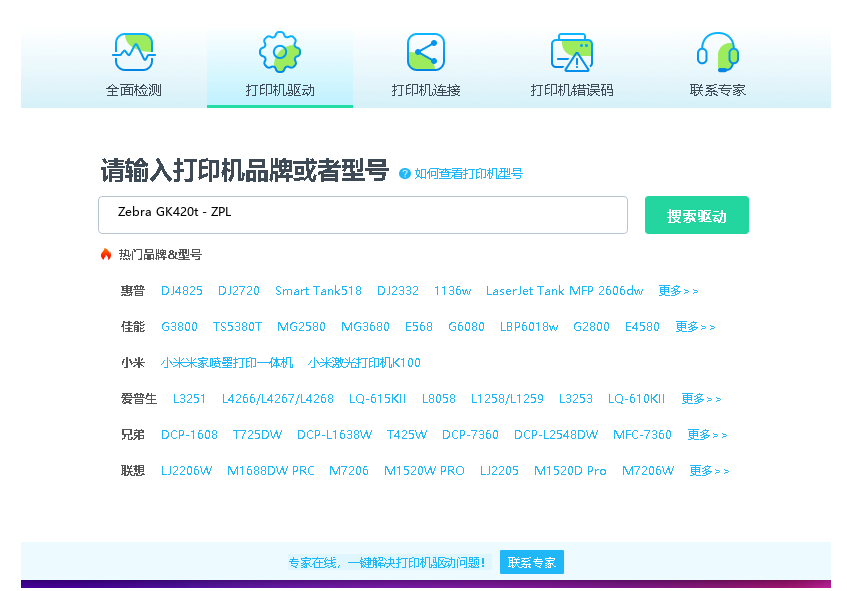

四、Zebra GK420t - ZPL打印机其他信息
1、常见驱动错误及解决方法
1. 状态显示“错误”:通常是由于纸张用尽或打印头未关闭。请检查标签纸和色带是否安装正确,并确保打印头锁紧。2. 驱动无法通信:检查USB连接线是否牢固,尝试更换USB端口或数据线。在设备和打印机中,确保打印机未设置为‘脱机使用’。3. 打印乱码:可能是驱动型号选择错误,请确认安装的是ZPL版本驱动,而非EPL版本。
2、如何更新驱动
保持驱动为最新版本可以提升打印机性能和稳定性。更新方法:方法一(推荐):访问斑马官网下载中心,搜索GK420t的最新驱动并覆盖安装。方法二:在Windows设备管理器中,右键点击GK420t打印机,选择‘更新驱动程序’,然后选择‘自动搜索更新的驱动程序软件’。方法三:使用专业的驱动更新工具自动检测和安装。
3、遇到脱机问题怎么办?
当打印机显示脱机状态时,可按以下步骤排查:首先,检查物理连接,确保电源线和数据线连接牢固。其次,在Windows的‘设置’->‘设备’->‘打印机和扫描仪’中,找到GK420t,点击‘打开队列’,在弹出窗口中确保‘脱机使用打印机’选项未被勾选。最后,重启打印后台处理器服务:在运行框中输入‘services.msc’,找到‘Print Spooler’服务,重启它。
五、总结
正确安装和更新Zebra GK420t驱动程序是保证其稳定高效运行的关键。建议用户始终从官方渠道获取驱动,并定期检查更新。如遇复杂问题,可参考斑马官方知识库或联系技术支持获得帮助。


 下载
下载








